Como gerenciar movimentações do produto no estoque
Veja como gerenciar movimentações do produto no estoque. Você terá acesso a todas as movimentações de produto no estoque, entradas e saídas de mercadoria.
Neste artigo, você vai aprender como gerar movimentações do produto no estoque:
Acompanhe a seguir:
Como gerenciar movimentações do produto no estoque
1. É possível conferir as movimentações do produto de duas formas no sistema. A primeira delas é acessar o menu ‘Estoque’ em seguida clicar em ‘Movimentações’.
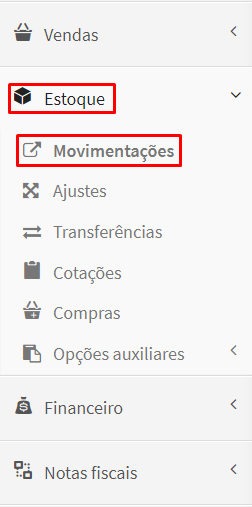
2. O sistema vai te redirecionar para a página ‘Listar produtos’:
- Utilize a barra de buscas para localizar o produto desejado.

3. Após localizar o produto, acesse a coluna ‘Ações’ e clique no botão ‘Movimentações’.

4. A outra forma de acessar as movimentações do produto, é acessar o menu 'Produtos' e em seguida clique na opção ‘Gerenciar produtos’.
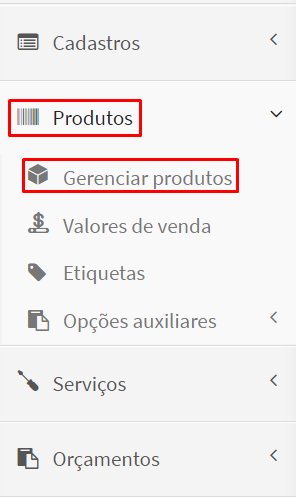
5. O sistema vai te redirecionar para a tela de ‘Listar Produtos’:
- Em seguida, você deve localizar o produto que deseja ver o histórico de movimentações no estoque. Para isso utilize a ‘Barra de busca’ ou ‘Busca avançada’

6. Caso opte por localizar o produto pela ‘busca avançada’ utilize os filtros para otimizar a busca:
- Caso tenha mais de uma loja no sistema, selecione a loja correspondente no campo ‘Loja’.
- Utilize o campo ‘Grupos’ para selecionar o produto de um grupo específico.
- É possível pesquisar por ‘Nome’ e ‘Código’ e por produto ‘Ativo’.
- Pesquise por ‘Situação’ e ‘Fornecedor’.
- Após preencher todas as informações, clique no botão ‘Buscar’.
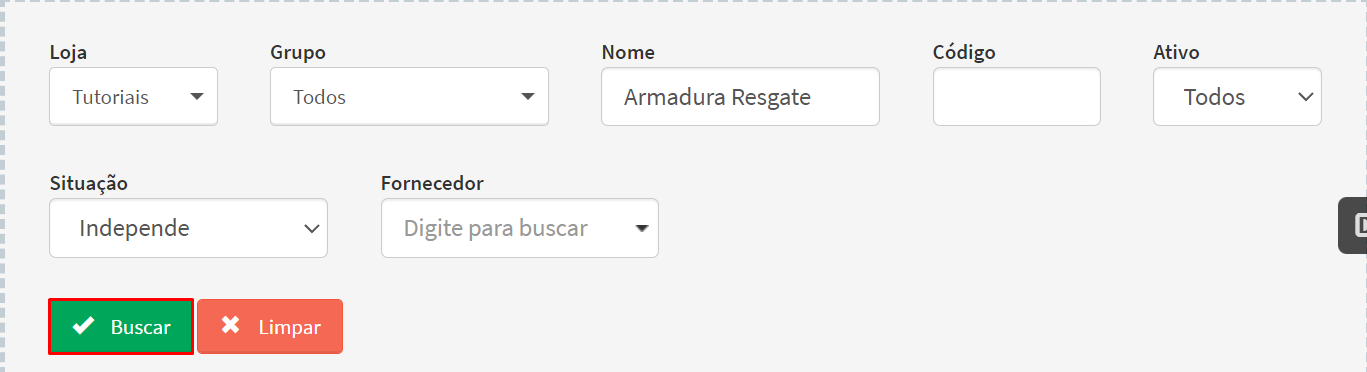
7. Após localizar o produto, acesse a coluna ‘Ações’ e clique no botão verde de setinha para baixo ‘Mais ações’ e selecione a opção ‘Estoque’.

8. A tela vai redirecionar para o histórico de movimentações do produto no estoque:
- É possível ver o histórico das movimentações por período, basta selecionar o período clicando no botão do canto esquerdo da tela. Você terá as opções: “Hoje”, “Esta semana”, “Este mês”, “Últimos 30 dias” ou “Escolher o Período”
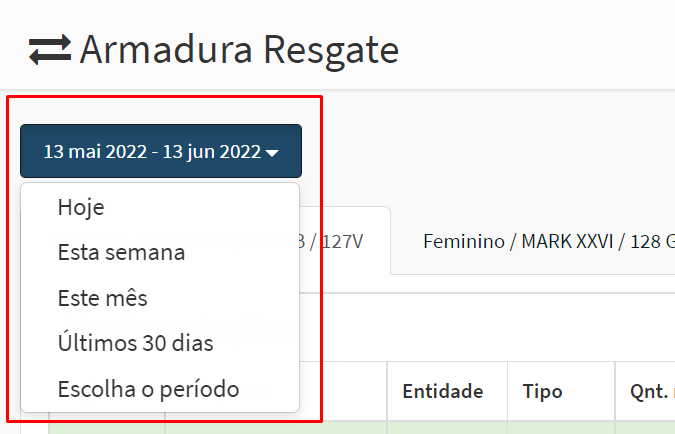
- Após selecionar o período, a tela é atualizada com o histórico de movimentações do produto no estoque e o ‘Resumo do período’. As linhas verdes são entradas de produto e as linhas rosa são saídas de produto, veja abaixo:
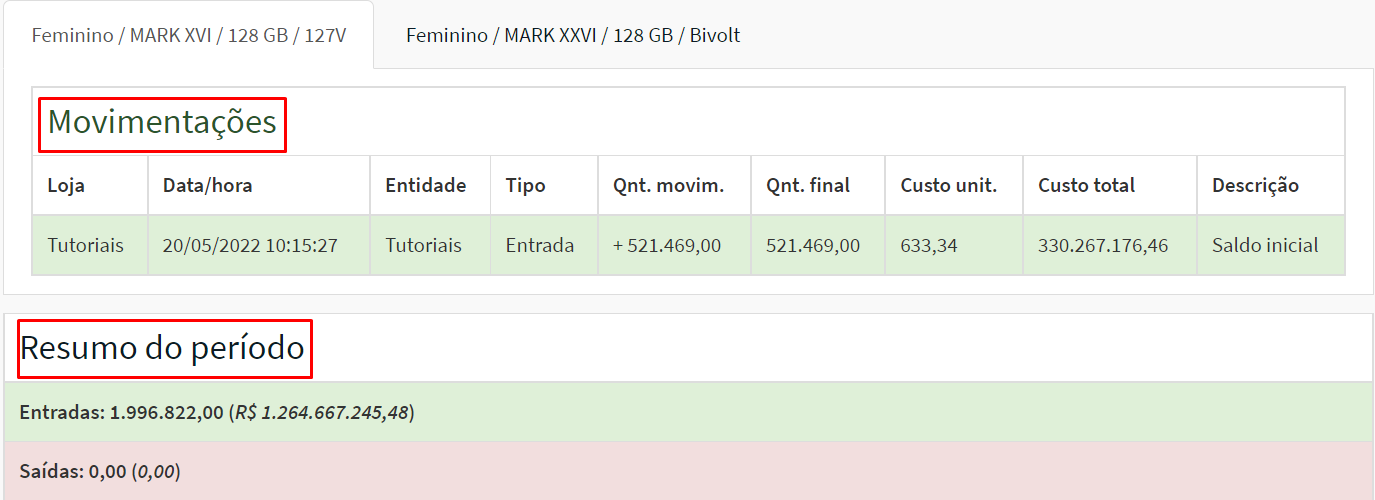
Confira também os artigos:
Como gerar relatório de estoque

Comentários
0 comentário
Por favor, entre para comentar.